本篇内容介绍了“win11共享文件夹需要用户名和密码怎么解决”的有关知识,在实际案例的操作过程中,不少人都会遇到这样的困境,接下来就让小编带领大家学习一下如何处理这些情况吧!希望大家仔细阅读,能够学有所成!
1、首先我们右键开始菜单,打开“运行”

2、接着在其中输入“compmgmt.msc”回车运行。
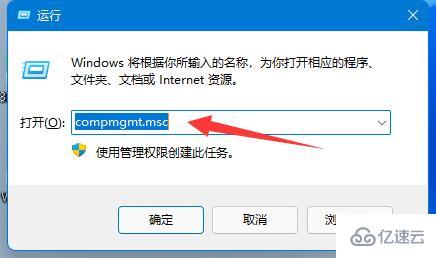
3、然后进入“用户”双击打开其中的“guest”账户。
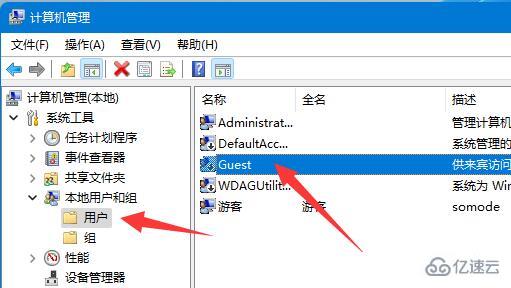
4、随后勾选上方三个选项,再点击下方“确定”
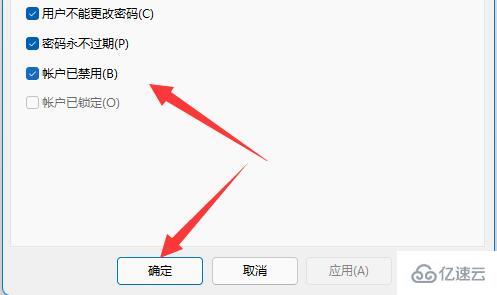
5、创建账户后,找到想要分享的文件夹,右键打开“属性”
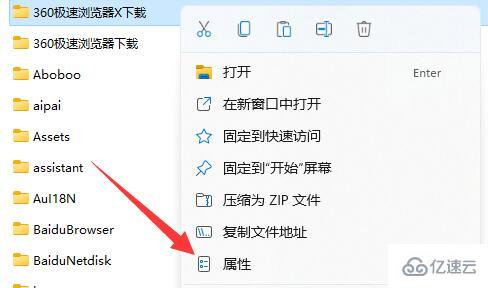
6、再进入“共享”选项,点击“共享”
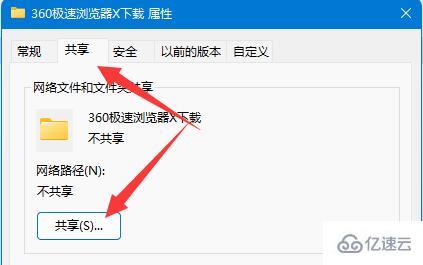
7、随后输入“guest”并点击“添加”
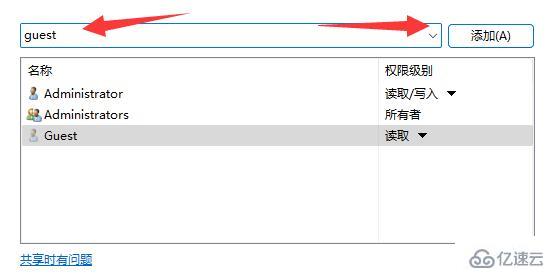
8、添加完成后,将它的权限改为“读取/写入”
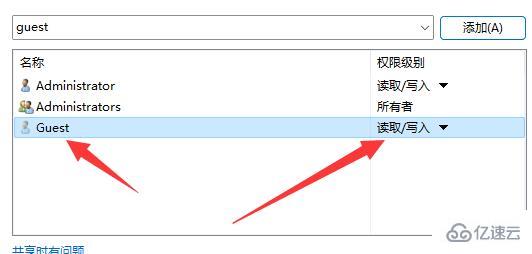
9、更改完成后,点击其中的“高级共享”并“共享此文件夹”即可。
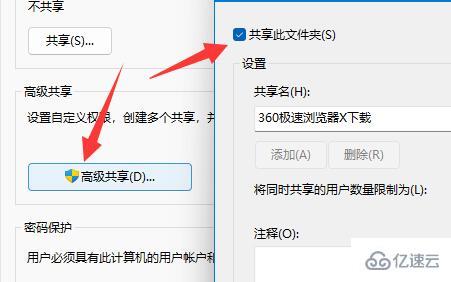
“win11共享文件夹需要用户名和密码怎么解决”的内容就介绍到这里了,感谢大家的阅读。如果想了解更多行业相关的知识可以关注亿速云网站,小编将为大家输出更多高质量的实用文章!
亿速云「云服务器」,即开即用、新一代英特尔至强铂金CPU、三副本存储NVMe SSD云盘,价格低至29元/月。点击查看>>
免责声明:本站发布的内容(图片、视频和文字)以原创、转载和分享为主,文章观点不代表本网站立场,如果涉及侵权请联系站长邮箱:is@yisu.com进行举报,并提供相关证据,一经查实,将立刻删除涉嫌侵权内容。